钉钉APP请假撤回取消方法介绍 钉钉请假通过审批如何撤销教程
发布时间:2018-06-06 09:08:58作者:知识屋
我们在使用钉钉的时候,总是会遇到很多的难题,这都是正常的。当我们在遇到了钉钉APP请假撤回取消的时候,那么我们应该怎么办呢?今天就一起来跟随知识屋的小编看看怎么解决的吧。
钉钉APP请假撤回取消方法介绍 :
1、首先第一步我们就要在手机上打开钉钉APP,打开以后我们就可以看到在主页面中就有一个公主的选项了,直接将其打开,进入以后在里面就看到了一个审批的显示,继续对其进行点击,然后进行下一步的操作。


2、当我们在完成了上面的操作步骤以后,现在已经进入到这个页面中了,在这个里面我们继续对我发起的进行点击,然后选择已经申请的请假批示。
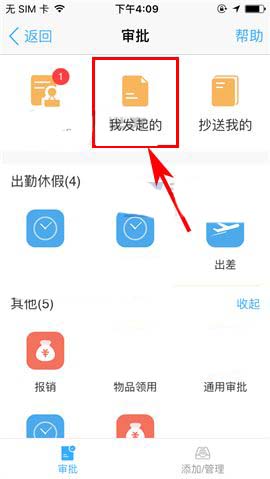

3、这一步我们就要对请假批示进行点击,打开以后就可以看到一个撤销的显示了,我们对其进行点击,然后进行确认就可以了,这个情况指的是申请请假但是暂时没有被批准的。如果已经被批准了,那么就要重新的提交一次,最后就可以进行车晓了,这就是全部的操作过程了,是不是很简单呢?
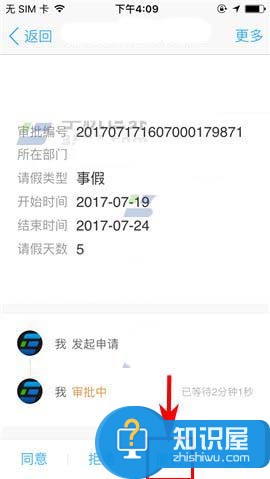
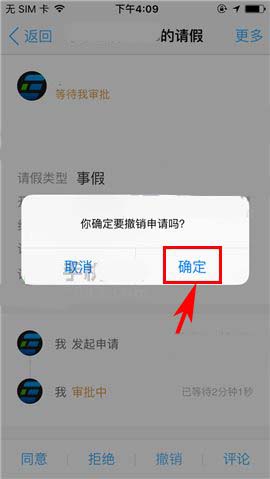
知识阅读
-

win7打开qq提示initialization failure:0×00000005是什么问题 win7打开qq弹出initialization failure:0×00000005怎么解决
-

win10添加新用户闪退如何处理
-

几何画板实操教学,如何给圆环涂上阴影?
-
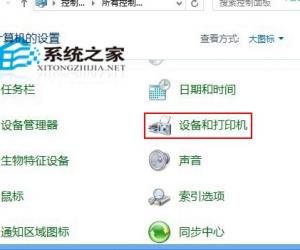
Win8系统查看打印机的属性的方法 Win8系统下如何查看打印机的属性
-

wps加载的视频无法播放怎么办 wps演示无法播放视频解决方法
-

Bandizip右键菜单哪去了?不用着急卸载重装
-
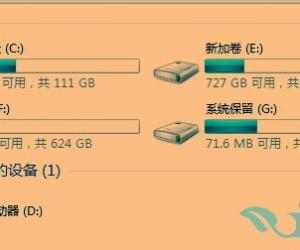
win7/win8如何隐藏系统保留盘 win7/win8隐藏系统保留盘教程
-

手机QQ音乐如何分享MV
-

关于逍遥安卓模拟器不显示声音的解决方法,请看官方说明
-

电脑重装系统后无权访问文件夹该怎么办?
软件推荐
更多 >-
1
 一寸照片的尺寸是多少像素?一寸照片规格排版教程
一寸照片的尺寸是多少像素?一寸照片规格排版教程2016-05-30
-
2
新浪秒拍视频怎么下载?秒拍视频下载的方法教程
-
3
监控怎么安装?网络监控摄像头安装图文教程
-
4
电脑待机时间怎么设置 电脑没多久就进入待机状态
-
5
农行网银K宝密码忘了怎么办?农行网银K宝密码忘了的解决方法
-
6
手机淘宝怎么修改评价 手机淘宝修改评价方法
-
7
支付宝钱包、微信和手机QQ红包怎么用?为手机充话费、淘宝购物、买电影票
-
8
不认识的字怎么查,教你怎样查不认识的字
-
9
如何用QQ音乐下载歌到内存卡里面
-
10
2015年度哪款浏览器好用? 2015年上半年浏览器评测排行榜!








































